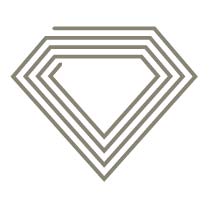Webサイトの作り方│②サーバーを契約する
WordPressを使って簡単に自分のWebサイトを作る方法、説明を続けます。
手順ごとに5つの記事に分けて解説しています。
- ドメインを取る
- サーバーを契約する
- WordPressをインストールする
- WordPressの設定をおこなう
- コンテンツを作成する
この記事では、2つ目の「サーバーを契約する」方法を説明します。
WordPressでWebサイトを公開するには、サーバーが必要になります。サーバーとは、よく「土地」に例えられます。Webサイトという「家」を建てるために、サーバーという「土地」が必要になります。
土地の貸し出しをしている会社と契約し、使用料を払いながら場所を借りるイメージです。
サーバーを選ぶ
複数のレンタルサーバー会社があります。内容を比較して、自分の用途に合ったプランや機能を提供しているサービスを選びます。
今回はWordPressを使ってサイトを構築しますので、かならずWordPress対応のプランを選びましょう。WordPressを使うにはPHP(プログラミング言語)とMySQL(データベース)が必要ですので、まずはWordPressに対応しているかどうか確認してください。
さらに「WordPress簡単インストール」の機能を提供しているサーバーがおすすめです。煩雑なデータベースの設定やアップロードの作業を省くことができます。
他の比較要素としては、価格、ストレージ容量、データベースのサポート、トラフィック制限などが挙げられます。
国内のWordPress対応のレンタルサーバーは、主に以下があります。
ちなみにわたしはエックスサーバーを利用しています。シェアNo1で利用者が多く、高速で、サポート体制が手厚く、設定の変更が必要になったときなども情報が多いのでとても助かっています。
実は初めはmixhostを契約したのですが、セキュリティー面で不安な点が見えたこと、情報が少なく不便を感じたことから、2年目以降エックスサーバーに乗り換えました。
サーバーを契約する
選んだレンタルサーバー会社のウェブサイトにアクセスし、契約手続きを開始します。
プランを選んだら、個人情報、支払い方法、契約期間などを入力し、申し込みを完了させましょう。
ドメインとDNSの設定
1つ前の手順『①ドメインを取る』で取得した独自ドメインを登録します。サーバーの設定画面に従って進めましょう。
次にDNS設定をします。DNS設定とは、Domain Name System(ドメインネームシステム)の略で、ドメインとサーバーを紐づける作業のことです。
サーバーへのアクセス情報を受信
無事に契約手続きが完了したら、レンタルサーバーへのアクセス情報がメールで届きます。
一般的には、FTP(File Transfer Protocol)アカウントの情報(ユーザー名、パスワード、ホスト名)や、管理者用のコントロールパネルへのログイン情報が含まれます。
今後の設定で必要になる情報ですので、このメールは大切に保管してください。
まとめ
おつかれさまでした!サーバーの契約は以上となります。
大丈夫ですか?付いて来ていますか?^^
サーバー会社を選ぶのに少し迷うかもしれません。決められない!という場合は、老舗でシェアNo1のエックスサーバーをおすすめします。
次の記事ではいよいよWordPressのインストールに入ります。